Tre enkle og ligetil metoder til at opdatere din BIOS
- Der er forskellige metoder til at opdatere ASUS BIOS afhængigt af dit bundkort.
- En effektiv metode er EZ Flash Utility, som lader dig opdatere din BIOS online.
- En anden effektiv metode er at bruge USB Flashback-funktionen, der giver dig mulighed for at fuldføre processen uden en CPU.
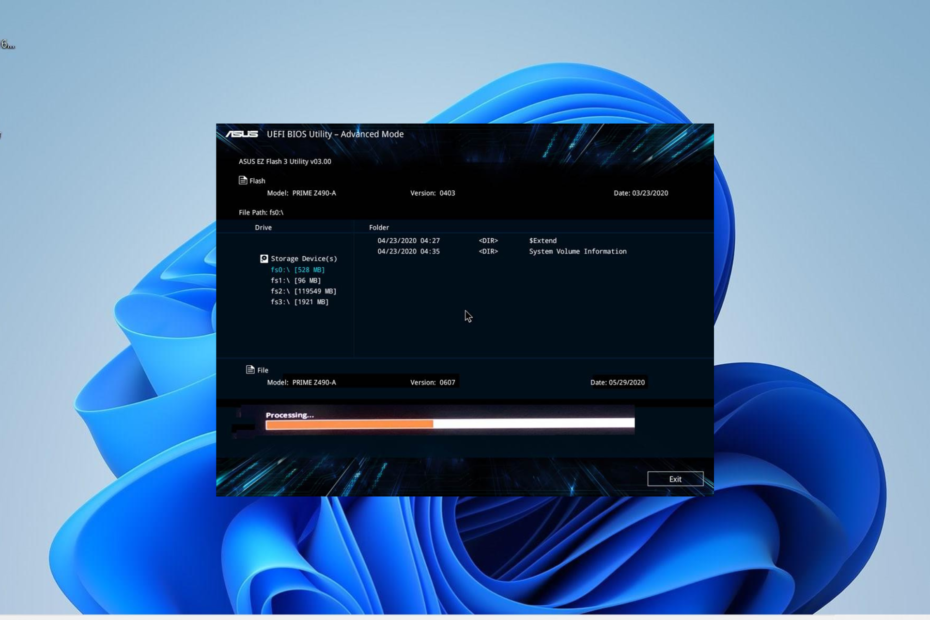
xINSTALLER VED AT KLIKKE PÅ DOWNLOAD FIL
- Download Restoro PC Repair Tool der følger med patenterede teknologier (patent tilgængeligt her).
- Klik Start scanning for at finde Windows-problemer, der kan forårsage pc-problemer.
- Klik Reparer alle for at løse problemer, der påvirker din computers sikkerhed og ydeevne.
- Restoro er blevet downloadet af 0 læsere i denne måned.
BIOS'en spiller en vigtig rolle i styringen af hardwarekomponenterne på din pc og bør derfor holdes opdateret. For ASUS-brugere kan du bruge forskellige måder og værktøjer til
opdatere din BIOS.I denne vejledning vil vi detaljere de trin, du skal følge for hver metode for at gøre processen ubesværet.
Er det nødvendigt at opdatere ASUS BIOS?
Det er nødvendigt at opdatere dit ASUS bundkort BIOS ligesom alle andre pc'er gør. Dette skyldes, at en forældet BIOS er tilbøjelig til forskellige problemer og fejl.
Det skal dog bemærkes, at medmindre sikkerheds- eller hardwarefordele følger med det, bør du undgå at opdatere din BIOS. Dette skyldes, at risikoen er høj, og enhver fejl kan være dyr.
Så det skal du tjek din BIOS-version først for at se, om du har brug for en opdatering, før du fortsætter til næste afsnit i denne vejledning.
Hvordan opdaterer jeg min ASUS BIOS?
1.1. Udpak BIOS Update-filen
- Besøg officielle ASUS downloadcenter og søg efter dit bundkorts modelnavn.
- Klik på Driver og hjælpeprogram mulighed.
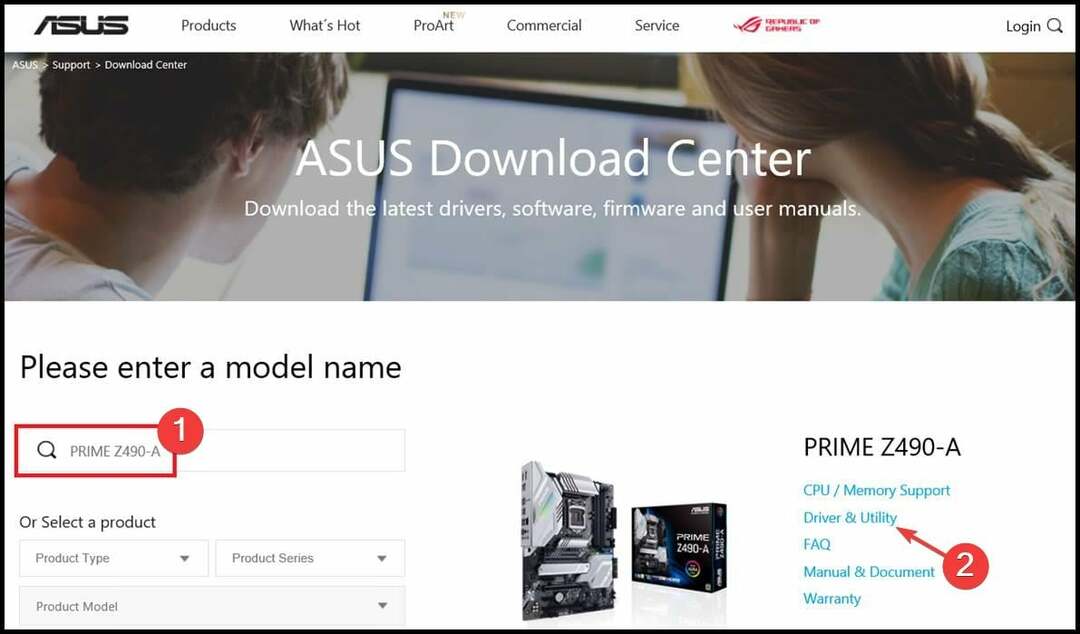
- Vælg nu BIOS & FIRMWARE fanen.
- Download derefter BIOS og højreklik på den downloadede fil.
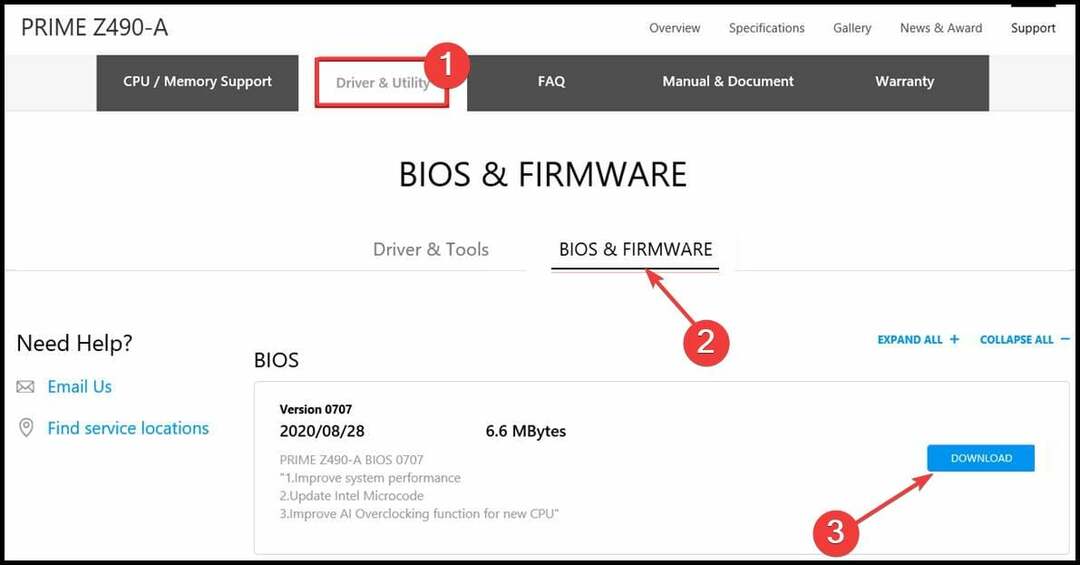
- Vælg Udpak filer mulighed.
- Til sidst skal du kopiere den udpakkede fil med den største størrelse til en USB-størrelse. Sørg for, at USB-drevet er formateret til FAT32-format, før du bruger det.
EZ Flash-funktionen er en unik funktion på ASUS bundkort. Den er indbygget i UEFI BIOS og kan bruges til at opdatere din ASUS BIOS med en USB eller online.
Kun bundkort med ASUS EZ Flash 3-funktionen indbygget kan bruge funktionen. Hvis du vil bruge et USB-flashdrev, skal du følge trinene ovenfor for at forberede BIOS-filen.
- Sluk din pc. Tænd den nu igen og bliv ved med at trykke på BIOS-tasten (F2 eller Del) for at komme ind i BIOS.
- Når du går ind i BIOS, skal du klikke på Avanceret tilstand mulighed nederst på siden.
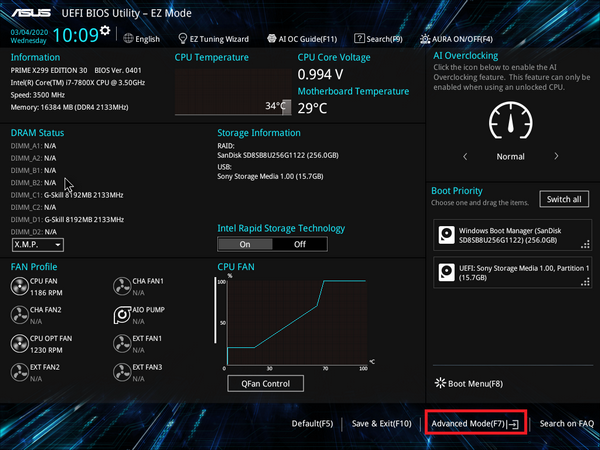
- Klik på Værktøj fanen øverst.
- Vælg nu ASUS EZ Flash Utility mulighed i venstre rude. Hvis du har ASUS EZ Flash 2 Utility, kan du kun bruge USB til opdateringen, mens ASUS Flash 3 kan bruge både USB og internettet.
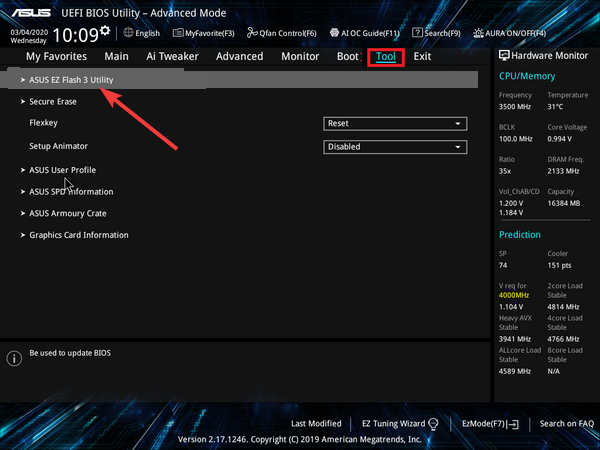
- Sådan bruger du USB-drevet:
- Vælg via lagerenhed på næste side og klik Næste.
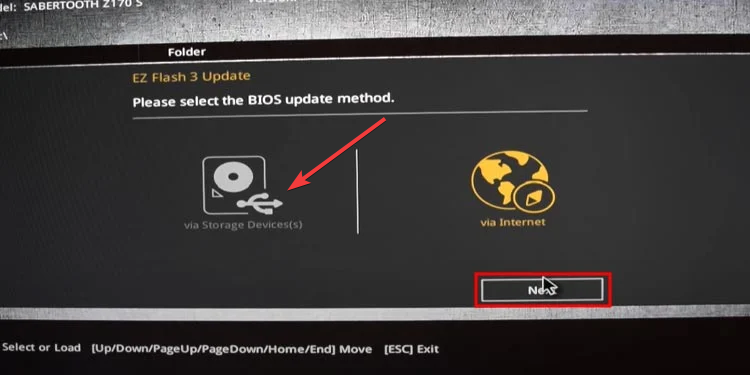
- Vælg nu det USB-drev, der er oprettet ovenfor, og vælg BIOS-opdateringsfilen, du udpakkede.
- Klik på Ja knappen, når bekræftelsessiden for at læse drevet dukker op.
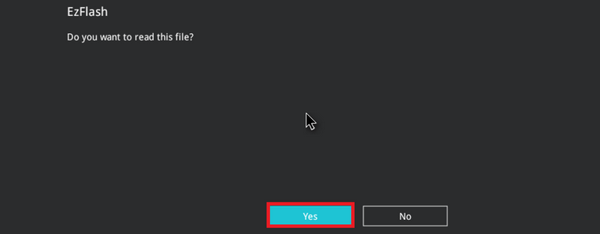
- Til sidst skal du klikke på Ja knappen igen for at bekræfte opdateringen, og din pc genstarter, når processen er fuldført.
- Vælg via lagerenhed på næste side og klik Næste.
- Hvis du har ASUS EZ Flash 3 og ønsker at bruge internettet (bemærk, at du kun kan bruge en kablet forbindelse):
- Vælg via internettet mulighed i Trin 4.
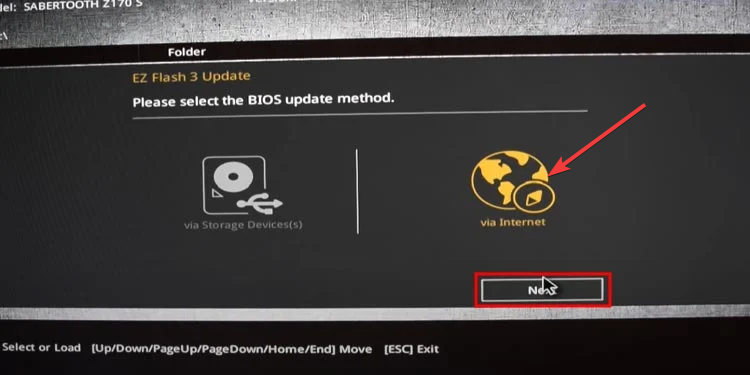
- Vælg DHCP mulighed og klik Okay når download-bekræftelsessiden vises.
- Klik derefter på Ja knappen, når du bliver bedt om at bekræfte BIOS-opdateringen.
- Vent på, at processen er fuldført, og din pc genstarter.
- Vælg via internettet mulighed i Trin 4.
- Bemærk endelig, at du ikke må trykke på nogen tast eller lade din pc slukke, når den genstarter efter BIOS-opdateringen.
Ekspert tip:
SPONSORERET
Nogle pc-problemer er svære at tackle, især når det kommer til beskadigede arkiver eller manglende Windows-filer. Hvis du har problemer med at rette en fejl, kan dit system være delvist ødelagt.
Vi anbefaler at installere Restoro, et værktøj, der scanner din maskine og identificerer, hvad fejlen er.
Klik her for at downloade og begynde at reparere.
Med ovenstående trin bør du være i stand til at opdatere din ASUS BIOS ved hjælp af EZ Flash Utility. For at bekræfte processens succes kan du tjekke din BIOS-version.
2. Brug af AI Suite
- Download AI Suite 3 app fra downloadcenteret og udpak filerne.
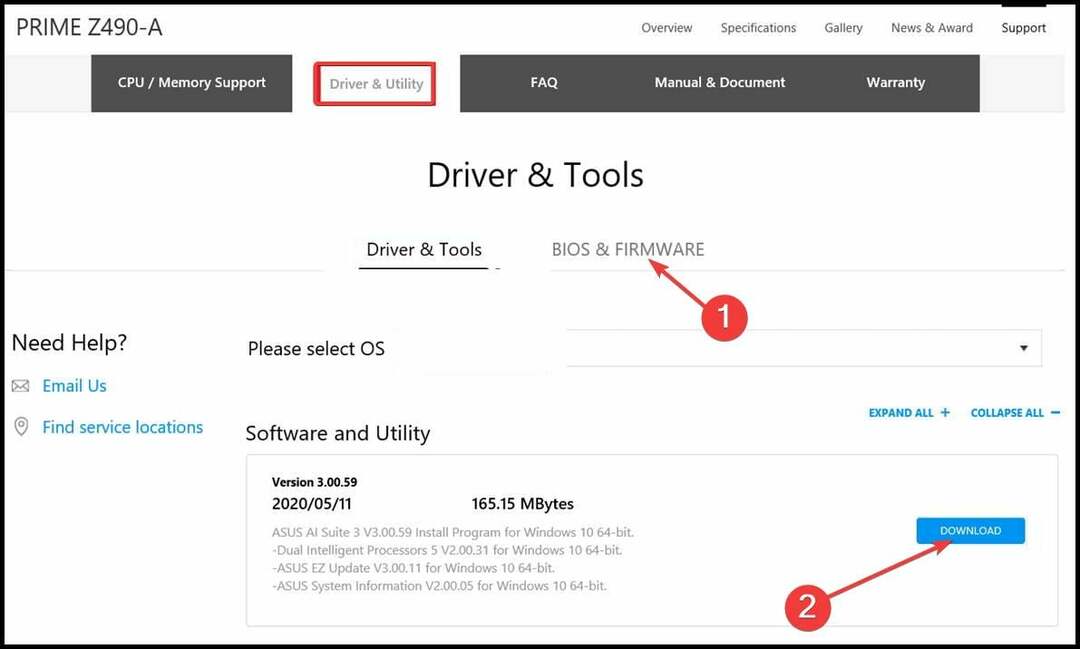
- Dobbeltklik på AsusSetup.exe fil for at køre den. Følg instruktionerne på skærmen for at fuldføre processen og genstarte din pc.
- Download og udpak derefter BIOS-opdateringsfilen på din pc.
- Start nu AI Suite 3 app og klik på Mere knap (tre vandrette prikker) i øverste venstre hjørne.
- Vælg EZ opdatering mulighed i venstre rude.
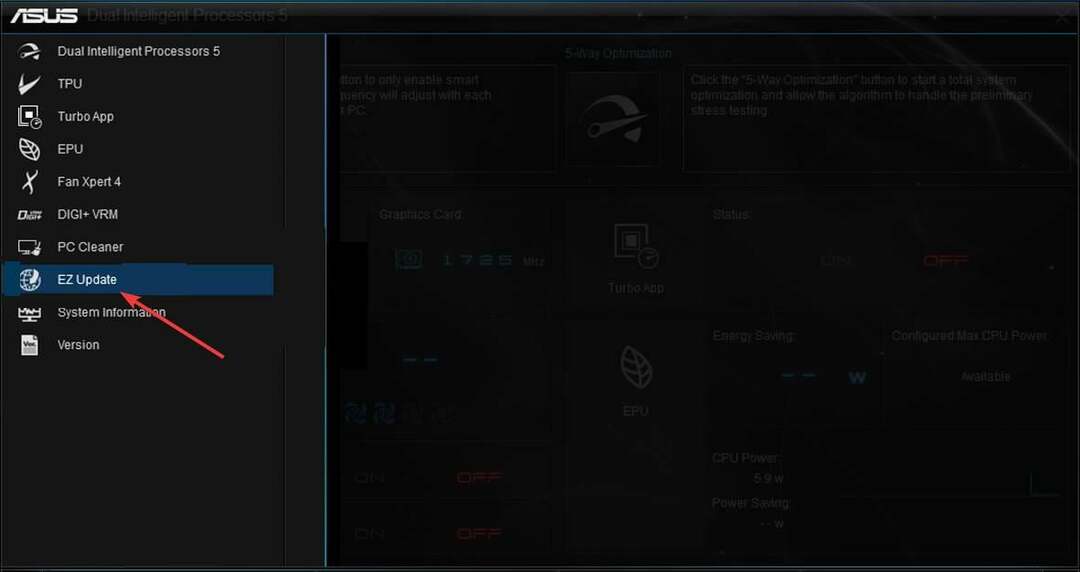
- Sådan downloader du opdateringen online:
- Klik på Tjek nu! knap.
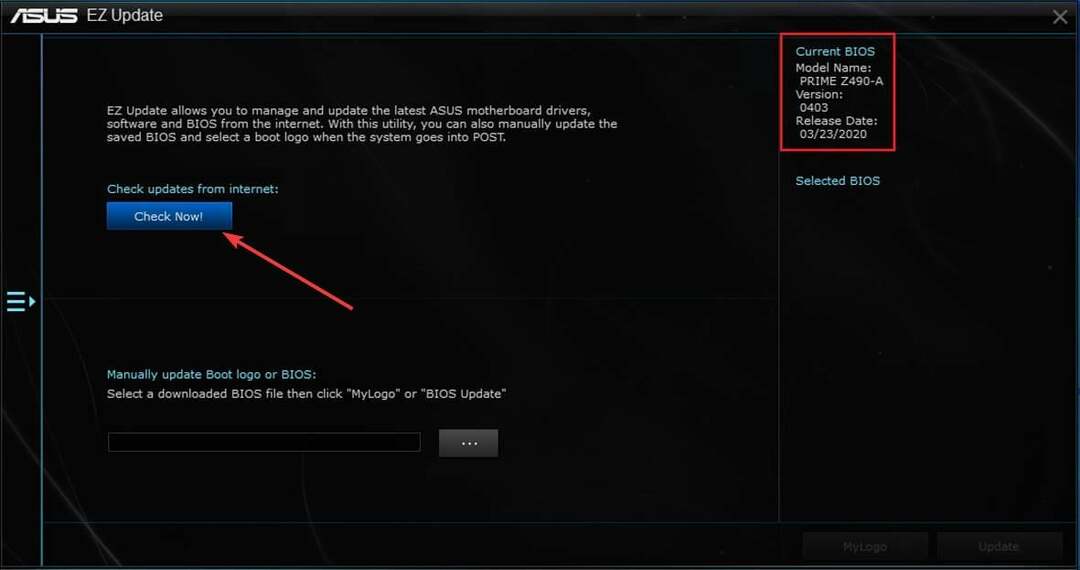
- Klik nu på Forbinde knappen for at oprette forbindelse til internettet og se efter opdateringer.
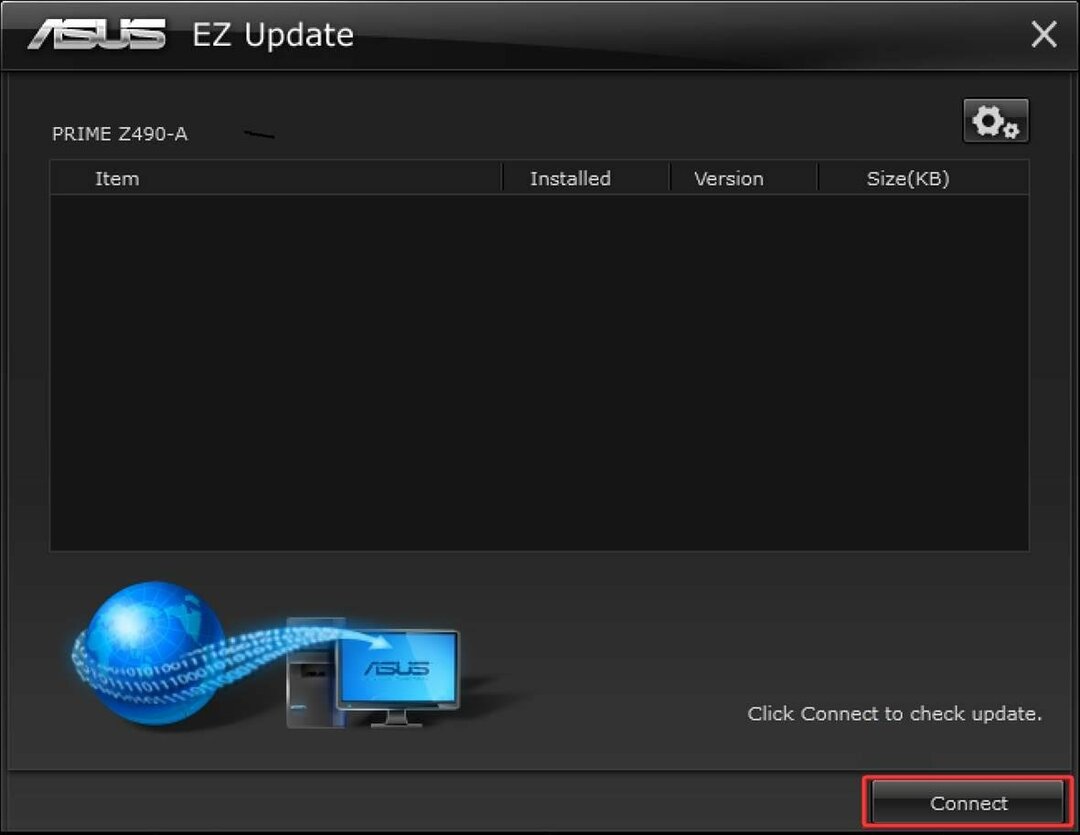
- Hvis der er en tilgængelig opdatering, skal du klikke på Opdatering knap.
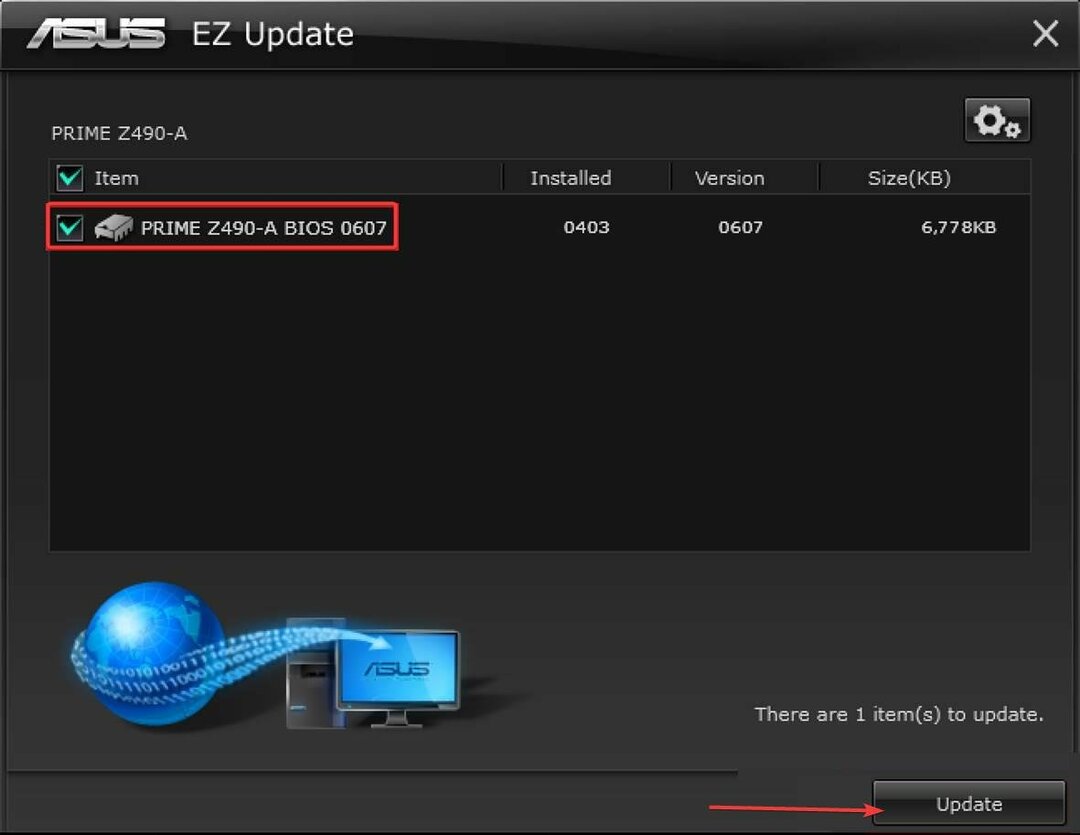
- Klik på Okay knappen, når du bliver bedt om at genstarte din pc.
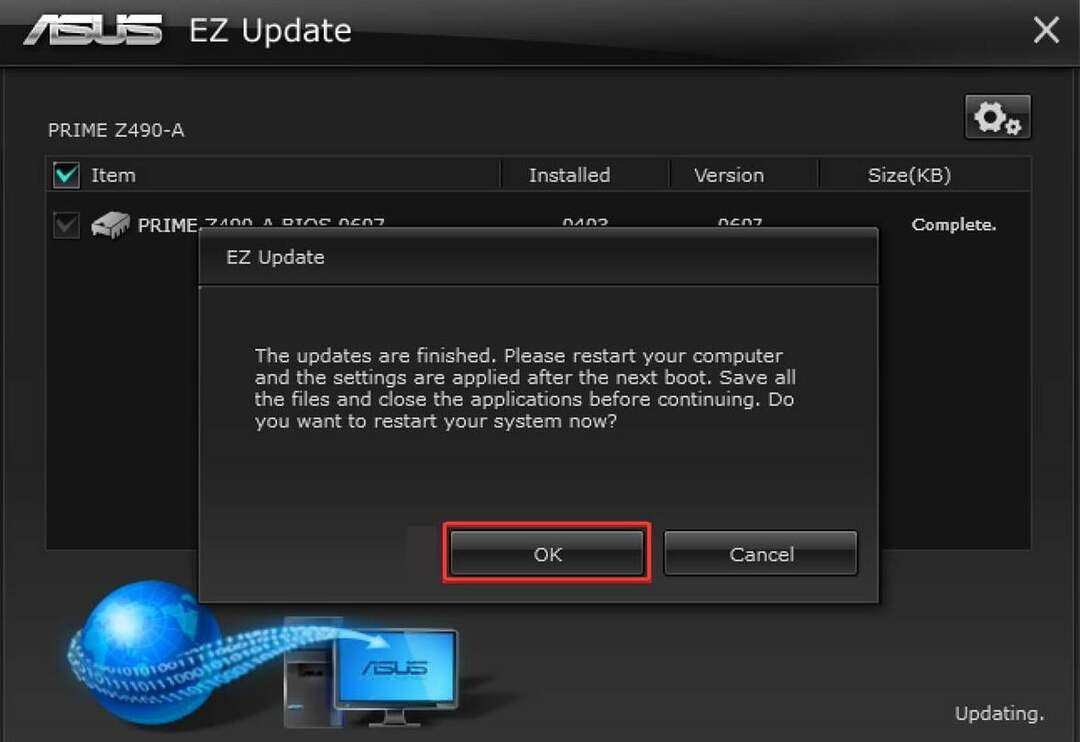
- Når din pc genstarter, vil EZ opdatering vil blive indlæst automatisk for at fuldføre processen.
- Klik på Tjek nu! knap.
- Sådan bruger du opdateringsfilen udtrukket på din pc:
- Klik på de tre vandrette prikker under Opdater Boot-logo eller BIOS manuelt.
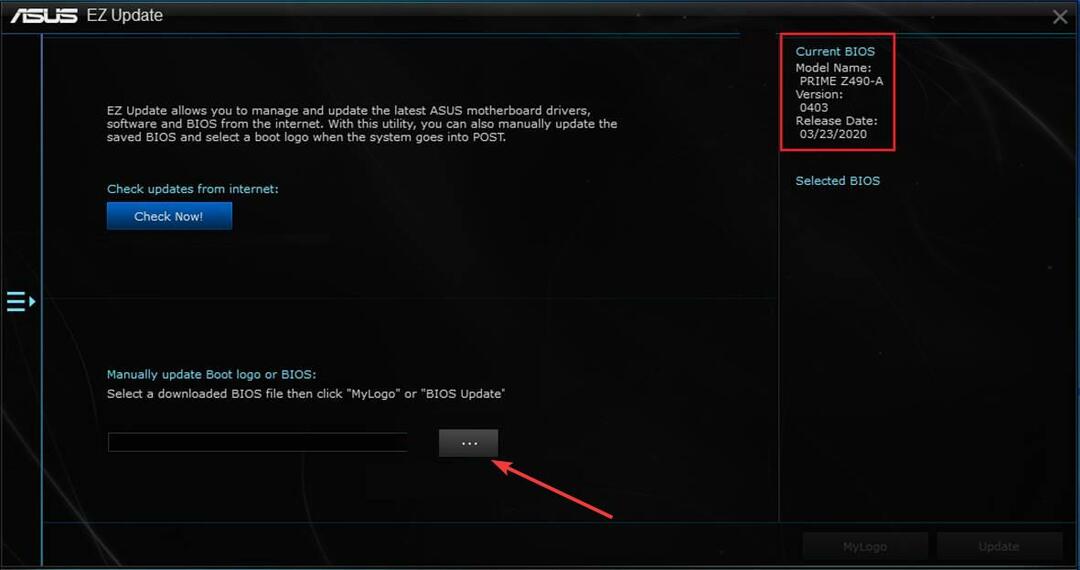
- Vælg den opdateringsfil, du udpakkede i Trin 3 over.
- Klik nu på Opdatering knappen i nederste højre hjørne.
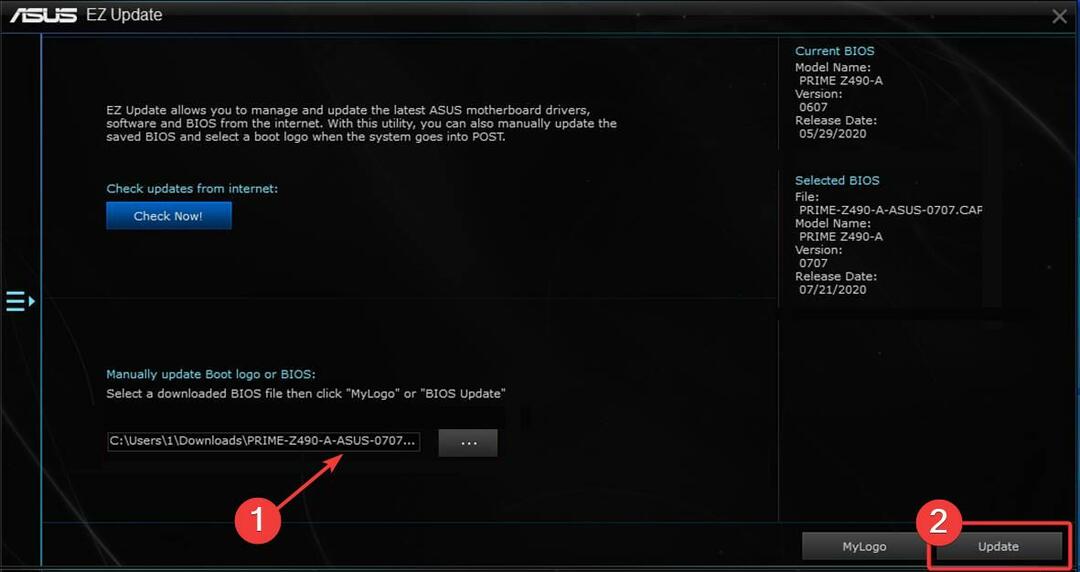
- Klik på Blitz knappen og bekræft BIOS-filen.
- Klik til sidst på Okay knappen og vent på, at processen er fuldført.
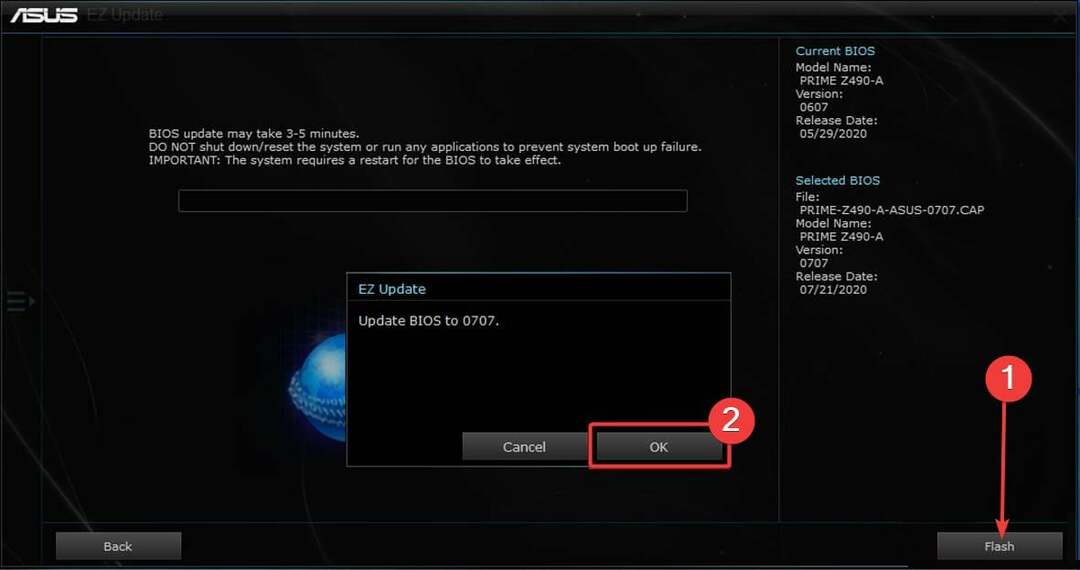
- Klik på de tre vandrette prikker under Opdater Boot-logo eller BIOS manuelt.
Hvis du vil opdatere din ASUS BIOS med opdateringsfilen, der er tilgængelig lokalt på din pc, er AI Suite din valgmulighed.
- Hvad er Unwise.exe & hvordan man fjerner det
- Apphelpercap.exe: Hvad er det og hvordan man fjerner det
- Sådan tager du et rullende skærmbillede på Windows 11
3. Brug af Flashback USB
Bemærk, at denne metode kun gælder for bundkort, der understøtter brug af Flashback USB til BIOS-opdateringer. Disse typer pc'er har normalt en USB-port med tilbageblik skrevet ved siden af.
- Download BIOS-opdateringsfilen og udpak dens indhold.
- Dobbeltklik på BIOSRenamer.exe fil for at køre den.
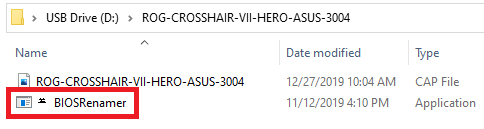
- BIOS-opdateringsfilen omdøbes automatisk (.cap føjes til navnet). Tryk på en vilkårlig tast på kommandosiden for at afslutte omdøbningsprocessen.
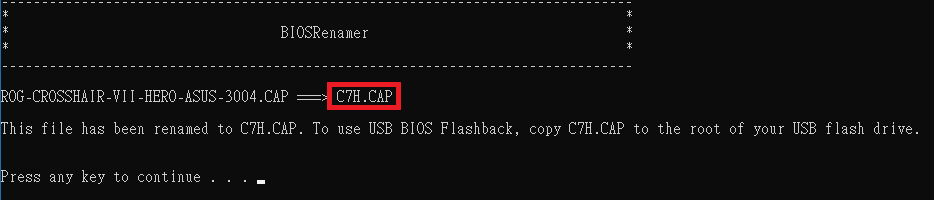
- Kopier nu den omdøbte opdateringsfil til rodfilen på et tomt USB-flashdrev, der er formateret i FAT32 filformat.
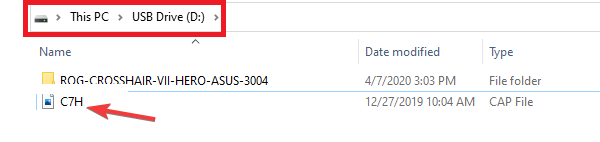
- Indsæt derefter USB-drevet i Flashback USB-port. Bemærk, at denne port normalt er markeret med et flashback i nærheden af den på I/O-panelet. I nogle tilfælde vil det blot være en USB-port med en farvet omrids.
- Find nu flashback knap på I/O-ruden. Tryk og hold denne knap nede i cirka tre sekunder, indtil du bemærker, at et LED-lys blinker.
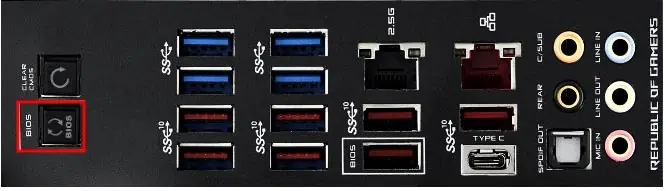
- Tryk endelig ikke på noget på din pc, og lad den heller ikke lukke ned, indtil LED-lyset holder op med at blinke.
Denne metode til at opdatere din ASUS BIOS er især nyttig, hvis din pc af en eller anden grund ikke registrerer CPU'en. Men som tidligere nævnt, understøtter ikke alle bundkort denne mulighed.
Vi er nået til slutningen af denne detaljerede vejledning om opdatering af din ASUS BIOS. Du skulle nu være i stand til at udføre opdateringen uden besvær, forudsat at du følger ovenstående trin omhyggeligt.
Det skal gentages, at du skal være forsigtig, når du opdaterer din BIOS, da enhver fejl kan beskadige din pc.
Hvis du vil vide det hvordan man opdaterer BIOS, hvis din pc ikke starter, tjek vores dedikerede guide for at gøre det hurtigt.
Du er velkommen til at fortælle os, hvis du støder på problemer, mens du anvender ovenstående trin.
Har du stadig problemer? Løs dem med dette værktøj:
SPONSORERET
Hvis ovenstående råd ikke har løst dit problem, kan din pc opleve dybere Windows-problemer. Vi anbefaler download af dette PC-reparationsværktøj (vurderet til Great på TrustPilot.com) for nemt at løse dem. Efter installationen skal du blot klikke på Start scanning knappen og tryk derefter på Reparer alle.
![Sådan opdaterer du din MSI BIOS [3 måder]](/f/64548019844b9ec90171369041f08446.png?width=300&height=460)
